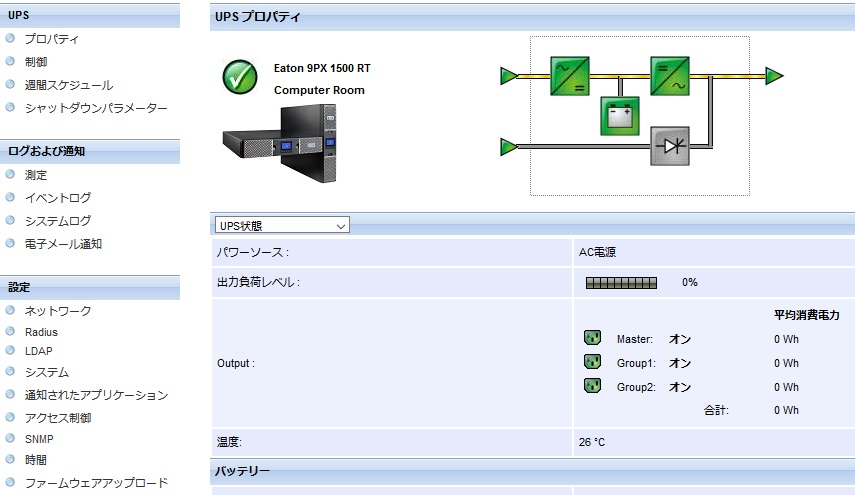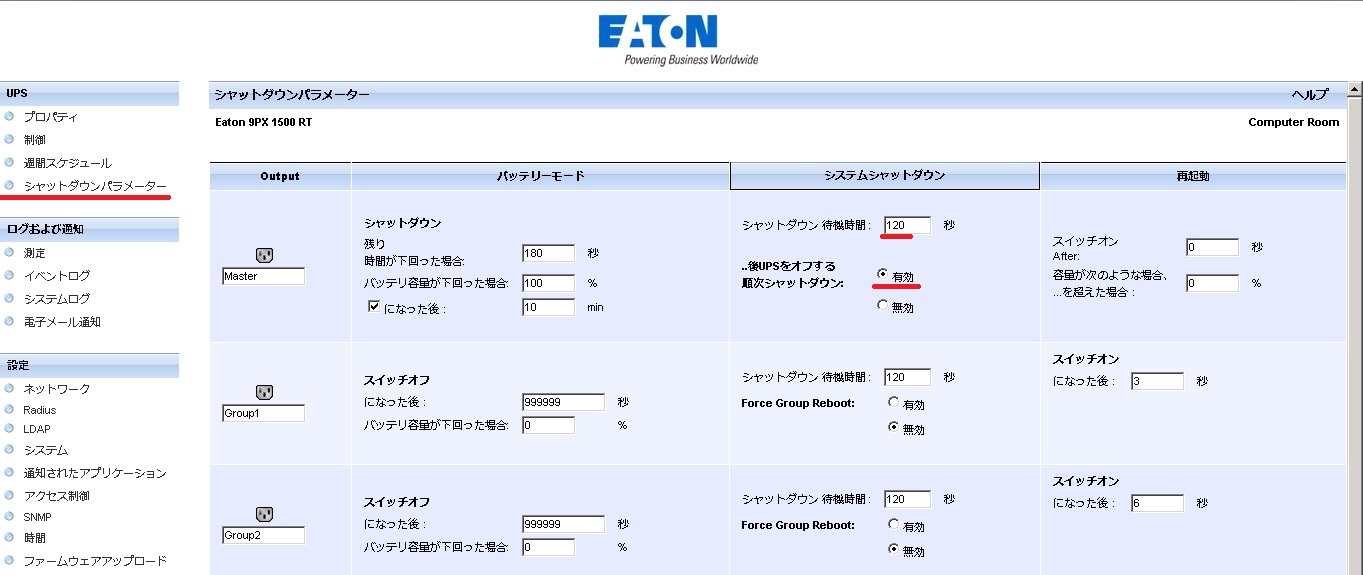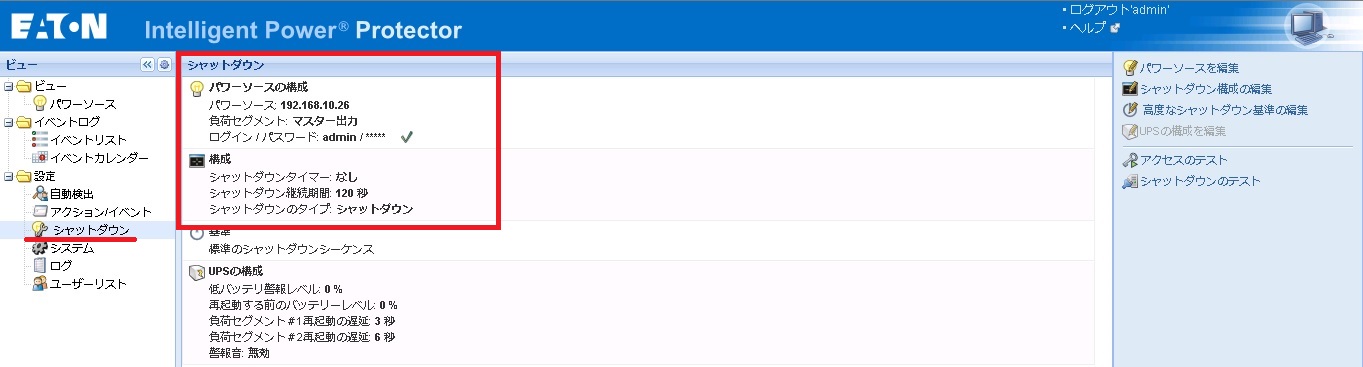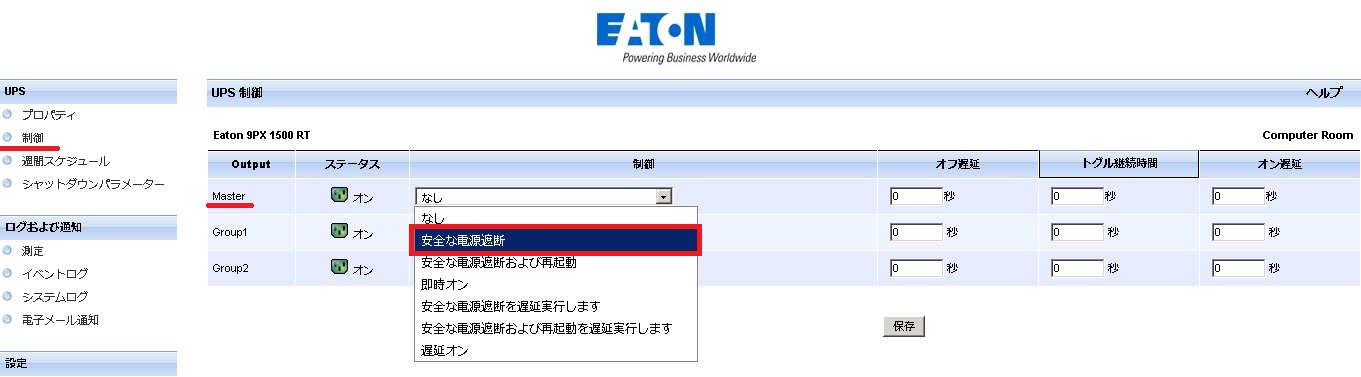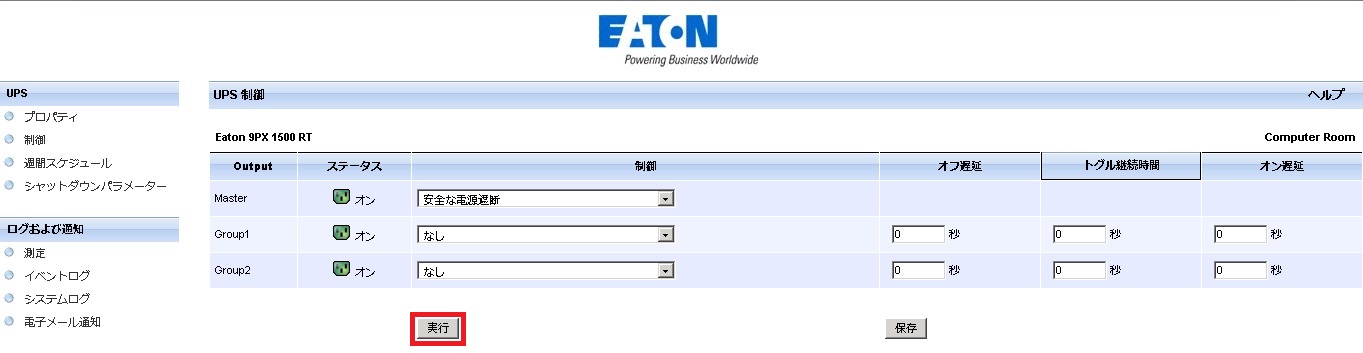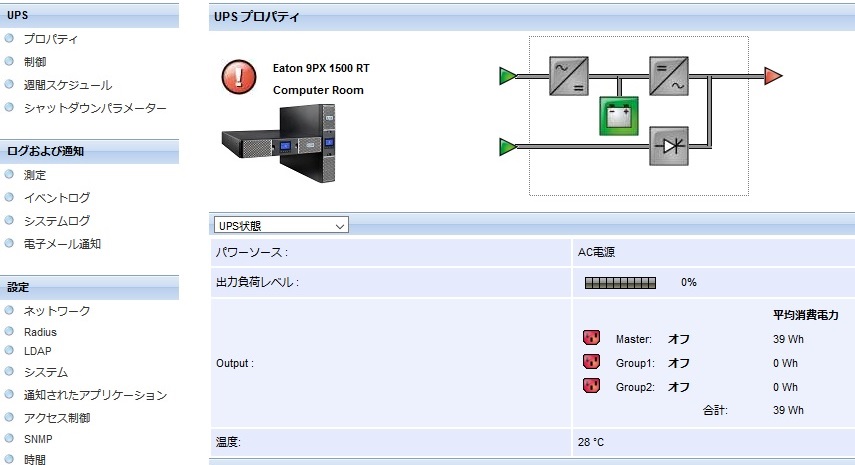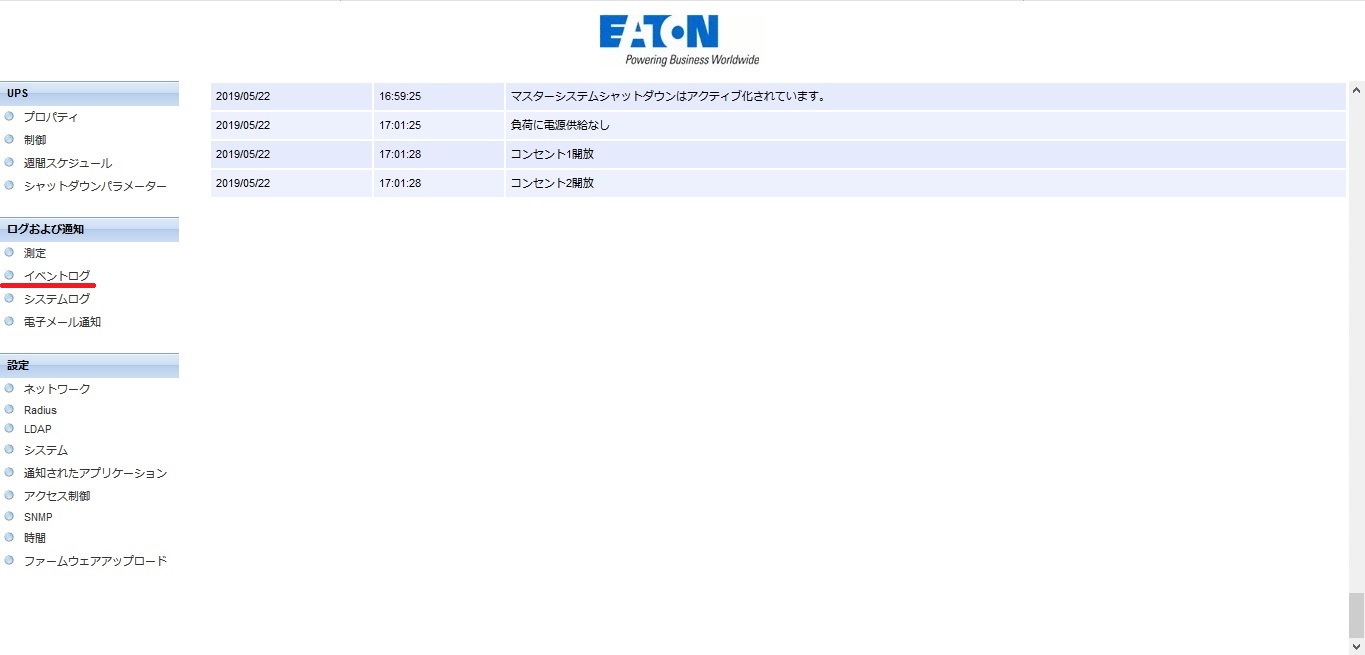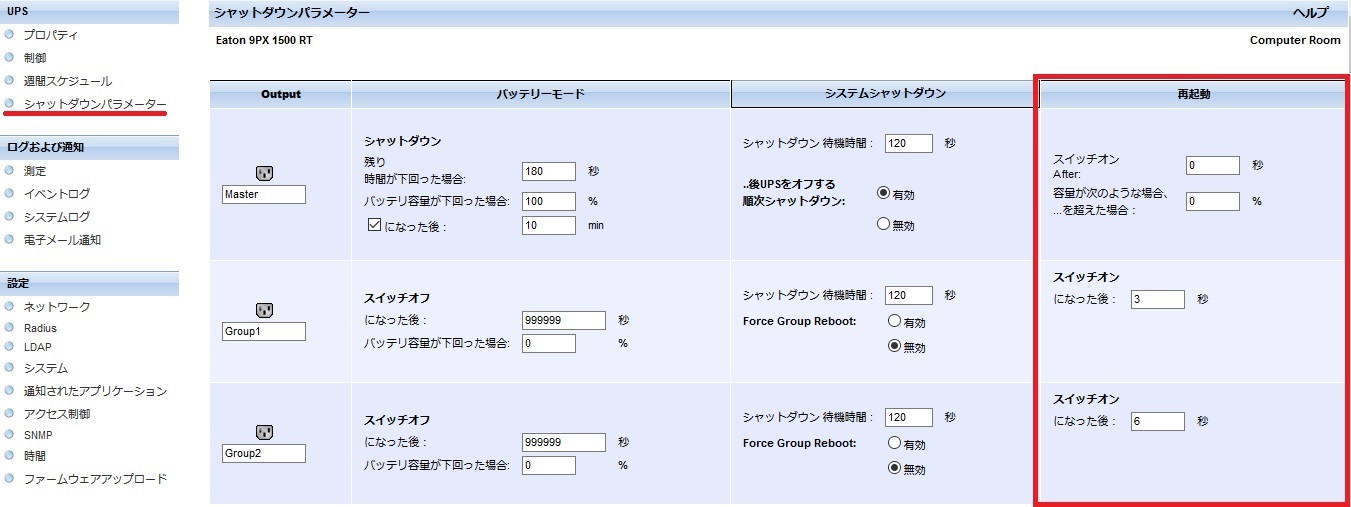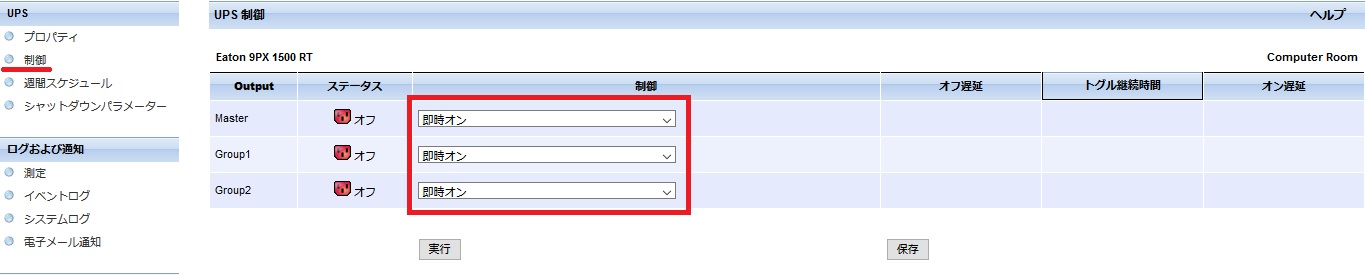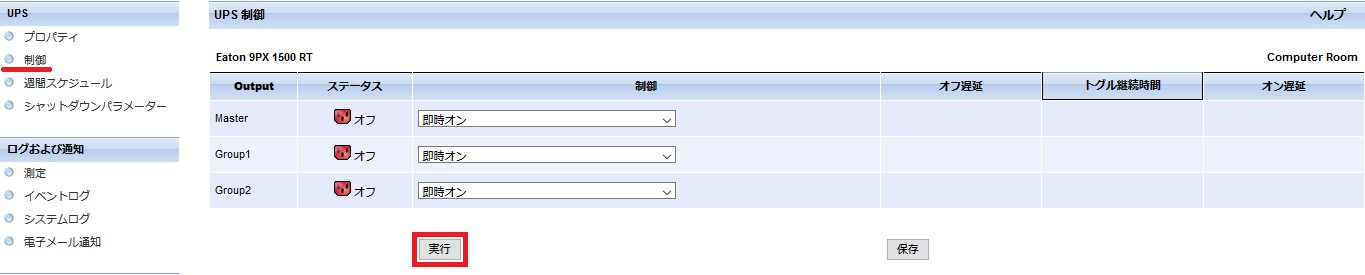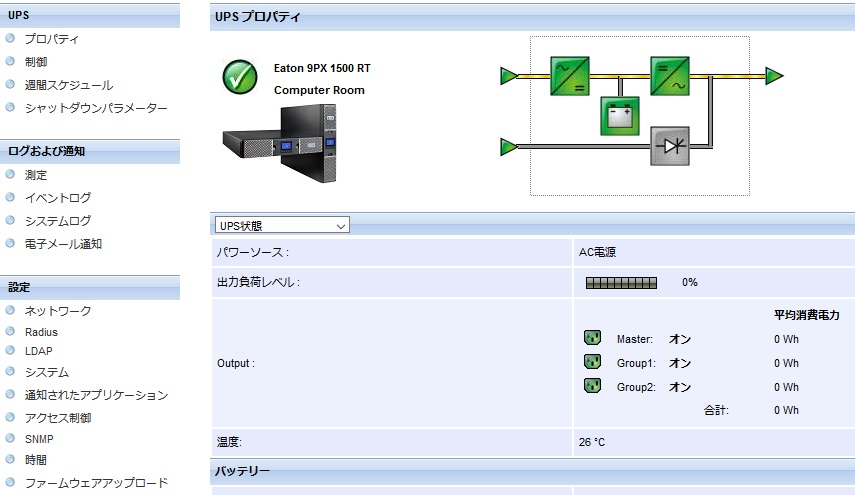Network-MSでネットワークを経由して、UPSの出力を入/切する手順を解説します。
この時、該当UPSをパワーソースに設定しているホストは、シャットダウン動作を行います。
Network-MS 出力停止設定
[UPS]>[シャットダウンパラメーター]を選択します。
シャットダウン待機時間(秒):出力停止の指令を受けた後、ここで指定した時間を経過したら実際に出力停止します
..後UPSをオフする:[有効]に設定します
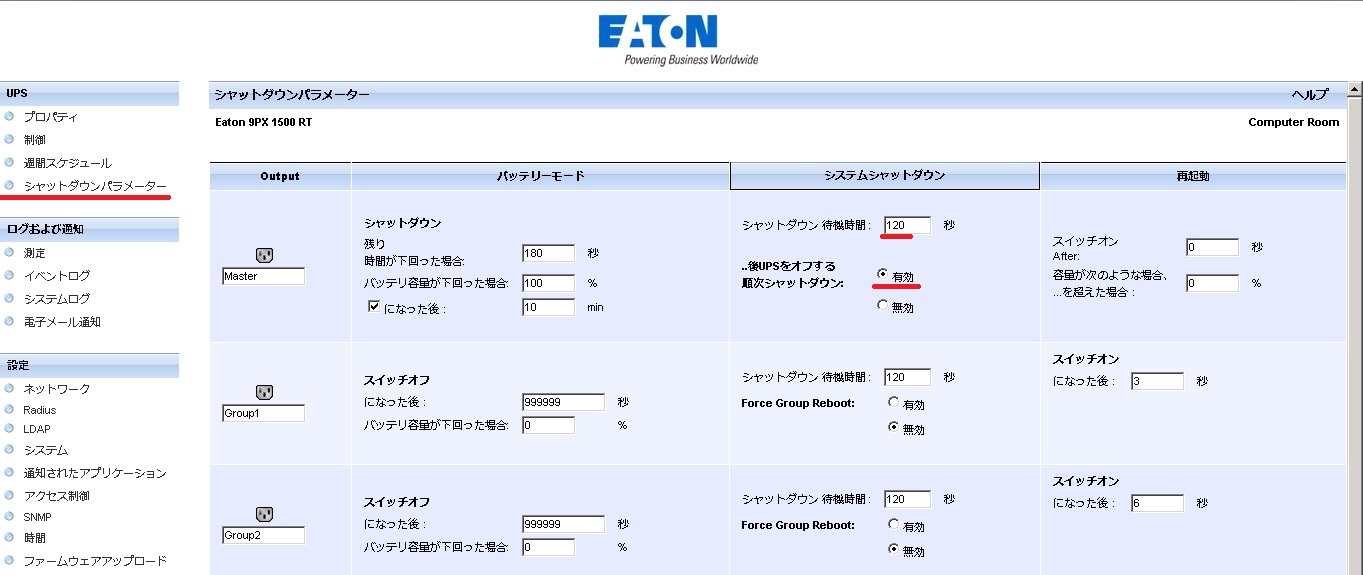
IPP シャットダウン設定
UPSが出力停止すると接続している機器は、電源断してしまいます。これを避けるために、管理ソフトウェアでホストが事前にシャットダウンするように設定します。
[設定]>[シャットダウン]を選択します。
パワーソース:任意のUPS
負荷セグメント:マスター出力
ログイン / パスワード:Network-MSのアカウントとパスワード
シャットダウンタイマー:任意
シャットダウン継続時間:任意
シャットダウンのタイプ:シャットダウン
!注目! UPSのシャットダウン待機時間 – IPPのシャットダウン継続時間 = IPPがシャットダウンするタイマーとなります。UPS:120秒、IPP:120秒の場合、差し引き 0秒 になるので、ホストはすぐにシャットダウンします。差し引き 60秒なら、1分後にシャットダウンします。
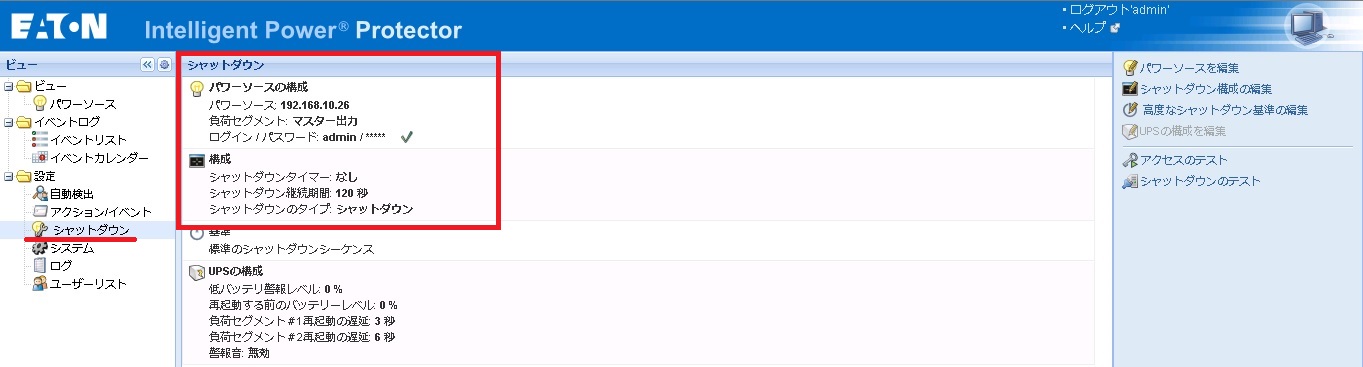
Network-MS 出力停止制御
[UPS]>[制御]を選択します。
Masterの制御プルダウンの中から[安全な電源遮断]を選択します。
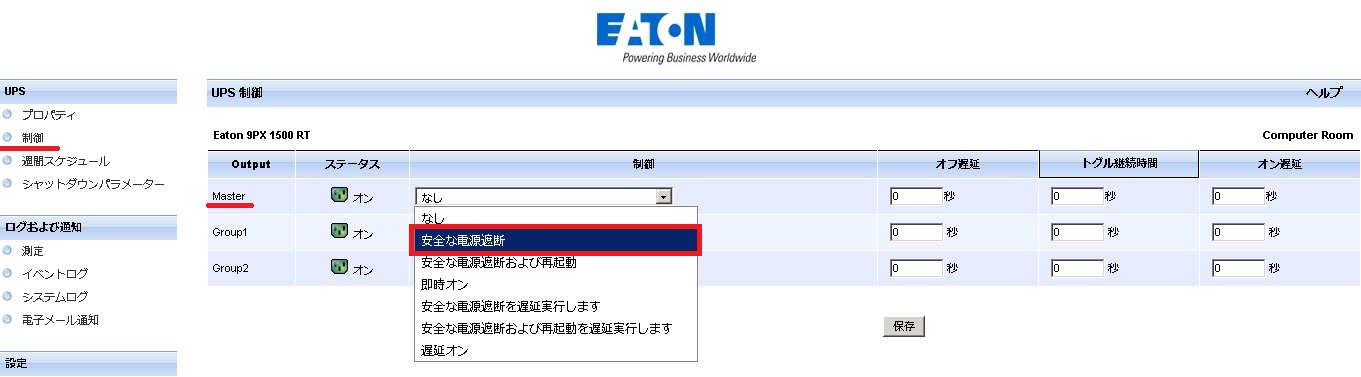
[実行]を押します
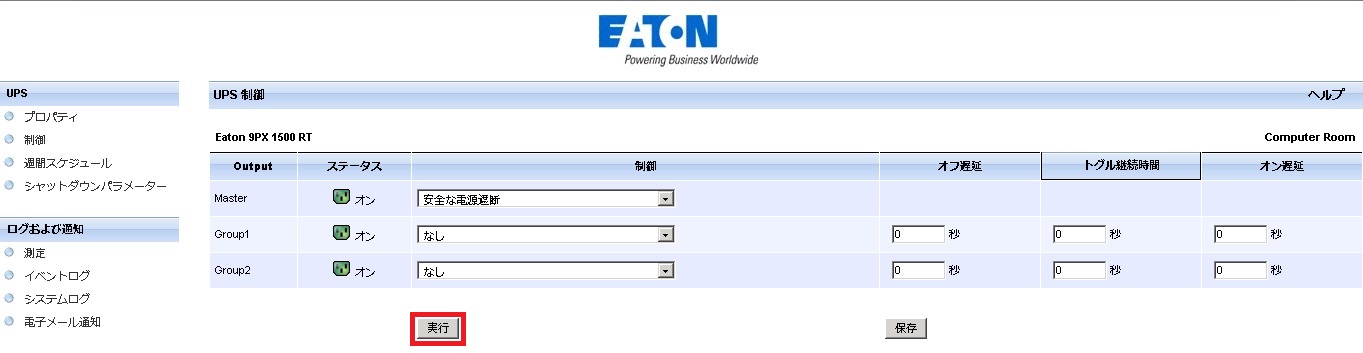
コマンド送信確認は[OK]を押します

ホストはすぐにシャットダウンし、120秒後にUPSは出力停止します。
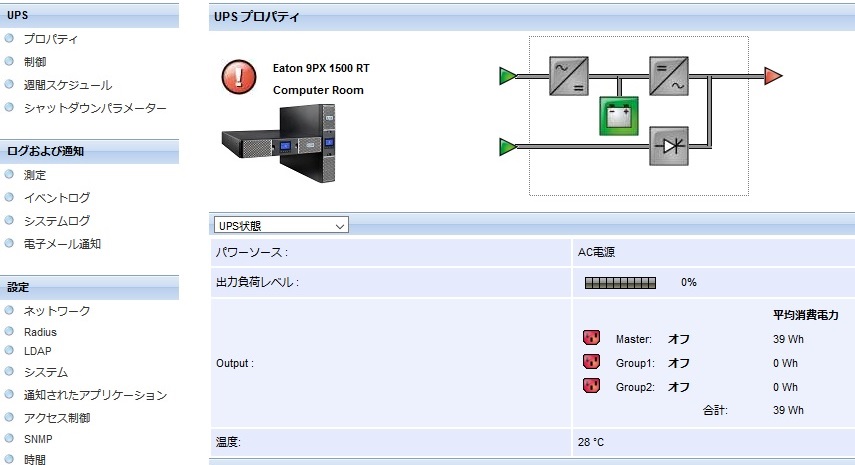
イベントログで時間確認可能です
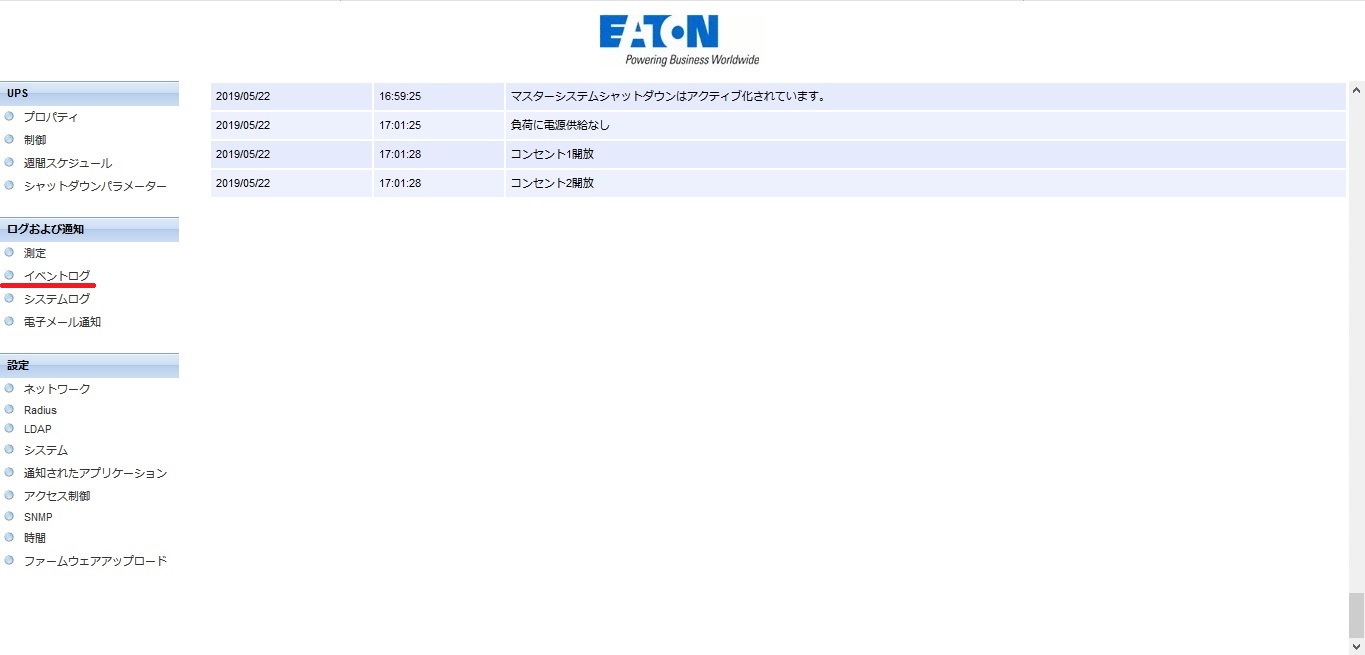
Network-MS 出力開始設定
[UPS]>[シャットダウンパラメーター]を選択します。
Masterがスイッチオンになった後、何秒後にGroup 1と2をスイッチオンするか設定します。デフォルトは、Masterが出力開始した後、3秒後にGroup 1、6秒後にGroup 2が出力開始する設定になっています。
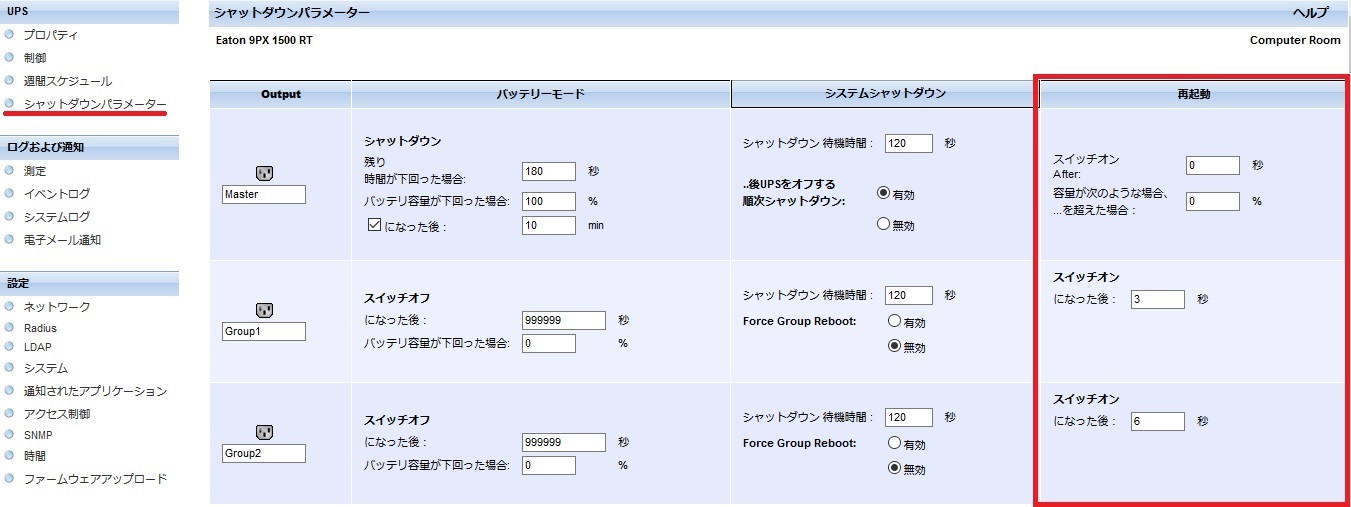
ホストの起動設定
ホストの起動はBIOSで設定します。
各メーカーのマニュアルを読んで、Power Onの設定をして下さい。
Network-MS 出力開始制御
[UPS]>[制御]を選択します。
全てのGroupを[即時オン]に変更します。
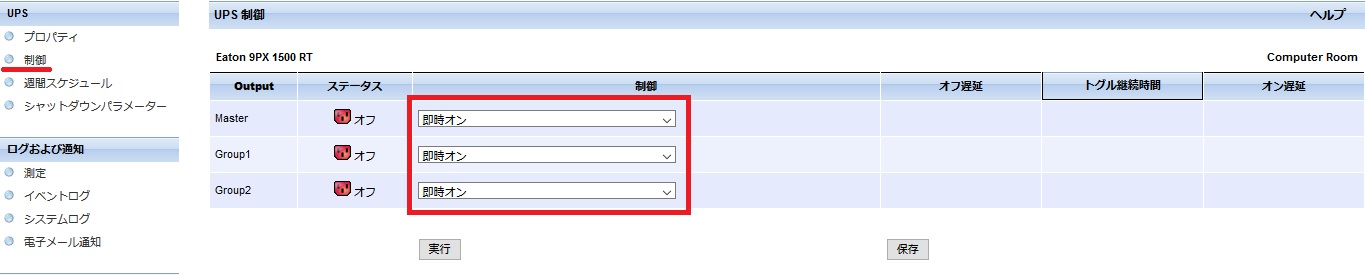
[実行]を押します
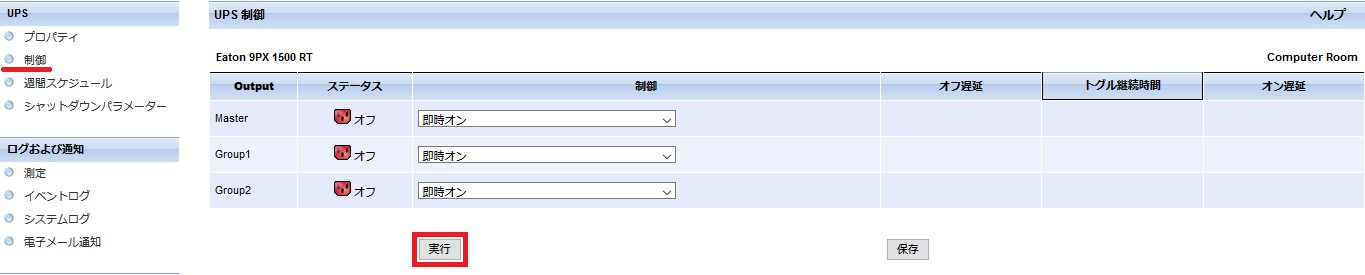
コマンド送信確認は[OK]を押します

指定した時間差通りに出力開始します